아이패드: SIM 카드 삽입 및 제거 방법
이 튜토리얼을 통해 Apple 아이패드에서 SIM 카드를 액세스하는 방법을 배워보세요.
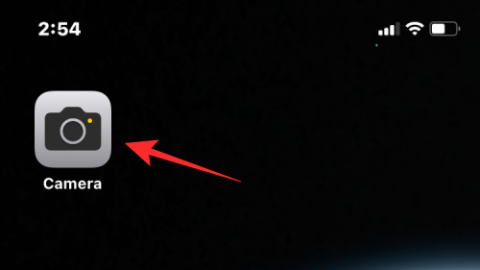
iCloud 공유 사진 라이브러리는 iOS 16 에 추가되는 새로운 기능 중 하나입니다 . 이를 통해 사용자는 가족 및 친구와 사진 및 비디오를 한 곳에서 공유할 수 있으며, 공유하지 않은 콘텐츠도 모두가 보고, 추가하고, 편집할 수 있습니다. . 공유 라이브러리는 가족 사진이나 여행 중 찍은 사진을 즉시 호스팅하여 모든 사람이 특정 순간이나 이벤트에서 찍은 동일한 사진을 보유할 수 있도록 하는 Apple의 답변입니다.
현재 사진을 공유 라이브러리에 공유하는 것 외에도 Apple에서는 카메라 앱에서 직접 캡처한 사진을 실시간으로 공유 라이브러리로 전송할 수도 있습니다. 카메라 내부에서 공유 라이브러리 모드를 활성화하여 사진과 비디오를 캡처한 경우 다음 게시물을 통해 iOS 16에서 해당 기능을 비활성화할 수 있습니다.
관련 항목: iPhone에서 공유 사진 라이브러리를 활성화하고 설정하는 방법
iOS 카메라 내부의 공유 라이브러리 모드를 비활성화하려면 iPhone에서 카메라 앱을 엽니다.

공유 라이브러리 모드가 활성화된 경우 해당 아이콘이 노란색으로 강조 표시됩니다. 공유를 비활성화하려면 왼쪽 상단에 있는 이 다중 사용자 아이콘을 탭하세요.
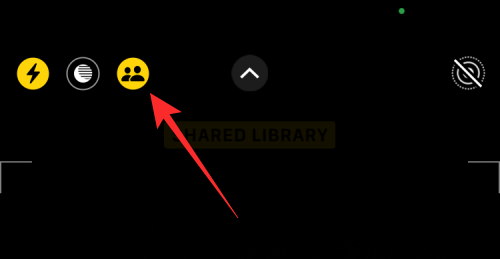
그러면 이 아이콘의 강조 표시가 해제되고 화면 상단에 "개인 라이브러리" 배너가 표시됩니다.
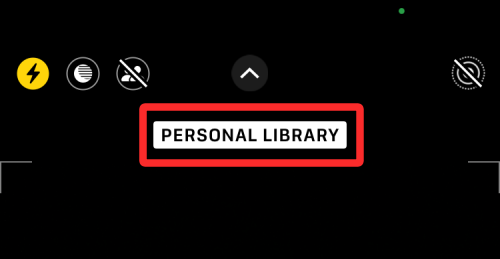
지금 여기에서 캡처한 사진과 비디오는 공유 라이브러리로 전송되지 않고 대신 개인 라이브러리에 저장됩니다.
iOS 16의 카메라 앱 내에서 공유 라이브러리를 비활성화하면 iOS는 카메라에서 캡처한 사진과 비디오를 공유 라이브러리에 직접 자동으로 공유하지 않습니다. 대신, 지금 촬영하는 모든 콘텐츠는 개인 라이브러리에 저장되며 이 콘텐츠는 사진 앱에서 이동하지 않는 한 공유 라이브러리로 전송되지 않습니다.
공유 라이브러리 모드를 끈 상태에서 촬영한 사진은 사진 앱 내 개인 라이브러리 섹션으로 이동하면 표시됩니다. 이 사진을 보려면 사진 앱을 열고 오른쪽 상단에 있는 점 3개 아이콘 또는 다중 사용자 아이콘을 탭하세요.
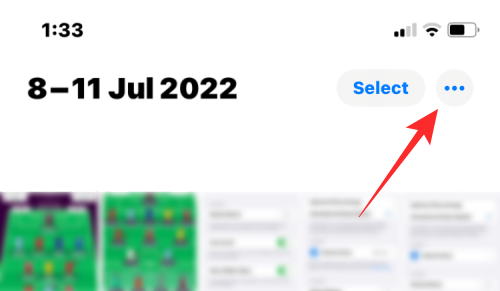
표시되는 더보기 메뉴에서 개인 라이브러리 를 선택합니다 .
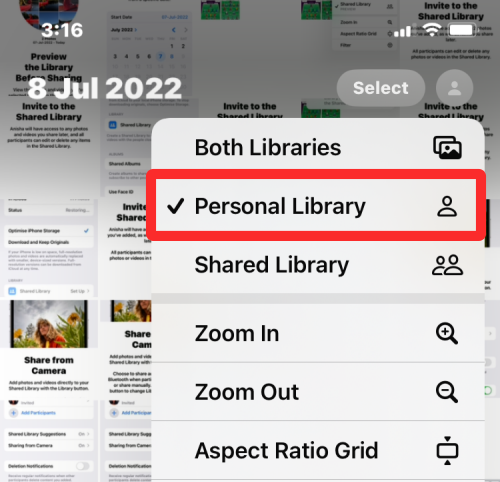
이제 공유 라이브러리의 참가자와 공유하지 않은 모든 사진이 표시됩니다.
예. iPhone 카메라 내에서 공유 라이브러리 모드를 활성화하면 iOS 16은 다음 번에 이 설정을 유지합니다. 현재 모든 사진과 비디오를 카메라 앱에서 공유 라이브러리로 직접 캡처하는 경우 카메라 앱을 닫았다가 나중에 다시 열어도 공유 라이브러리 모드는 활성화된 상태로 유지됩니다.
현재 iOS 카메라의 설정 유지에는 이 기능을 비활성화할 수 있는 옵션이 없으므로 공유 라이브러리를 켜거나 끄는 유일한 방법은 iPhone의 카메라 앱을 이용하는 것입니다.
카메라 앱 내에서 공유 라이브러리를 끈 경우 다시 활성화하여 캡처한 콘텐츠를 공유 라이브러리에 직접 공유할 수 있습니다. 이렇게 하려면 iPhone에서 카메라 앱을 열고 왼쪽 상단 모서리에 있는 다중 사용자 아이콘 (지금은 비활성화되었음을 나타내기 위해 대각선으로 표시됨)을 탭하여 공유 라이브러리 모드를 활성화합니다.

활성화되면 이제 공유 라이브러리 아이콘이 노란색으로 빛나고 화면 상단에 "공유 라이브러리" 배너도 표시됩니다.
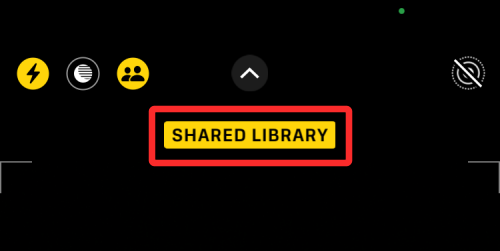
iPhone에서 캡처한 사진, 비디오, 슬로우 모션, 인물 사진, 파노라마 사진은 공유 라이브러리로 직접 전송됩니다.
iOS 16에서 사진을 찍을 때 공유 라이브러리를 끄는 방법에 대해 알아야 할 전부입니다.
이 튜토리얼을 통해 Apple 아이패드에서 SIM 카드를 액세스하는 방법을 배워보세요.
이 포스트에서는 애플 아이폰에서 지도 내비게이션 및 GPS 기능이 제대로 작동하지 않는 문제를 해결하는 방법을 다룹니다.
App Store 및 iTunes에서 계정이 비활성화되었을 때 어떻게 해야 할까요? 이 글에서는 5가지 효과적인 해결 방법과 예방 팁을 제공합니다.
iPhone 또는 iPad에서 카메라 앱이 사라졌나요? 누락된 카메라 아이콘을 복구하는 5가지 실용적인 해결 방법을 확인하세요. 스크린 타임 설정, 홈 화면 검색, 폴더 확인 등 다양한 방법을 소개합니다.
비밀번호를 잊어버렸을 때 Notes를 잠금 해제하고 싶으십니까? Mac과 iPhone에서 빠르고 효과적으로 이 작업을 수행하는 방법은 다음과 같습니다.
Mac에서 "iTunes가 서버의 ID를 확인할 수 없습니다" 오류가 발생합니까? 이 글은 문제 해결을 위한 유용한 팁을 제공하여 귀하의 iTunes 사용을 도와줄 것입니다.
iPhone에서 사진처럼 완벽한 인물 사진을 만들기 위해 배경을 흐리게 하는 방법이 궁금하신가요? 다양한 팁과 기법으로 훌륭한 인물 사진을 쉽게 촬영할 수 있습니다.
iOS 날씨 앱은 iOS 16 출시와 함께 대대적인 개편을 거쳤습니다. 배터리 소모 문제의 해결책을 제공합니다.
Apple iPhone 또는 iPad에서 Twitter 계정을 추가 및 삭제하는 방법을 보여주는 자습서입니다.
이 튜토리얼에서는 Apple iPad를 프로젝터에 연결하기 위한 다양한 최상의 옵션을 보여줍니다.







